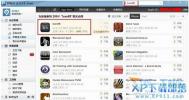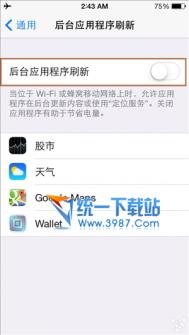ios7.1.2怎么美化?
ios7.1.2怎么美化?相信很多用户对于ios7.1.2怎么美化还不太清楚,下面图老师小编来跟大家分享一下ios7.1.2美化教tulaoShi.com程,感兴趣的可以过来看一下。
第一步、在电脑上安装PP助手,在PP助手搜索IconER并下载至手机;

第二步、打开IconER,我们可以看到各种各样的图标样式,当然也可以自定义哦;

第三步、点击某一个图标后可以查看该图标的细节,喜欢的话点击右上角的√就可以修改。

现在来看看修改之后的效果:

ios7.1.2怎么修复闪退?
1、首先下载 快用苹果助手电脑版
2、下载安装好之后打开快用苹果助手
3、将你的ipad air连接电脑,打开快用苹果助手右上角的闪退(弹窗)修复功能,如图所示

4、接下来根据提示进行修复即可。

ios7.1.2怎么用九宫格?
1.点击主屏幕上设置图标
2.进入了设置界面后,点击通用选项

3.进入了通用选项界面后,往下拉,找到键盘选项,然后进入

4.进入键盘选项后,再点击键盘选项,进入后点击第一个简体中文选项m.tulaoshi.com

5.设置完成
ios7.1.2怎么改键盘颜色?
1.先打开主屏上的设置应用
2.在设置列表中找到通用选项,点击打开
(本文来源于图老师网站,更多请访问http://m.tulaoshi.com/isyjq/)
3.在通用列表中找到辅助功能选项,点击打开
(本文来源于图老师网站,更多请访问http://m.tulaoshi.com/isyjq/)4.在选项列表中找到增强对比度一栏,点击进入

5.把降低透明度这个(图老师整理)开关打开,就可以了
注意:降低系统的透明度的话,对于苹果手机来说,有一写的好处,可以提升手机的运行速度。另外还可以使得系统在显示一些信息时,看起来更容易阅读。如果你觉得降低透明度不好看的话,只要关闭它的开关就可以复原了。
ios7.1.2怎么隐藏图标?
1、拖动任意文件夹到主屏幕

长按任意程序图标进入桌面编辑状态,拖动任意文件夹到主屏幕上,同时确保主屏幕为满屏状态。
也就是说,我们需要把主屏幕填满,并且主屏幕中需要放至一个文件夹。
2、拖动需要隐藏的应用到Dock上

随后,我们把需要隐藏的应用或文件夹放到Dock上。本文以查找我的iPhone为例,如图所示,现在笔者已经将其放至在Dock上了。
3、快速双击Home键之后按住软件图标

将需要隐藏的软件放至到Dock后,我们需要快速双击Home键,然后立马按住需要隐藏的软件。这样才能实现按住图标的同时打开任务管理。初次尝试可能会比较困难,多尝试几次就可以了!
4、返回到主屏幕

成功启动任务管理器后,我们点击多任务管理的第一个卡片返回到主屏幕。这时候,你会发现,方才按住的图标变大变暗了!
5、打开主屏幕的文件夹

打开刚才第一步放至到主屏幕的文件夹,然后点击屏幕其余空白位置,将文件夹关闭!
6、点击Home键

最后,点击一次Home键,软件就自动隐藏了!
ios7.1.2越狱后怎么添加Cydia源
1.首先第一次打开cydia,等待载入完毕后会进入cydia。
2.在身份选择中,选择用户身份。
3.选择(图老师整理)管理软件源编辑
4.点击编辑后,右边会出现添加按钮。Cydia添加源推荐威锋源或者178中文源
5.点击添加源后会弹出软件源警告,因为是第三方源所以都会有警告,这里点仍然添加之后等待完成更新即可。
ios7.1.TuLaoShi.com2怎么挂电话?

在锁屏状态下来电应该怎么才能拒接呢?其实很简单,你只要 连续按两次电源键 就可以挂断电话。